Se você quer administrar suas tarefas no terminal, conheça e veja como instalar o gerenciador de tarefas Taskline no Linux via Snap.
Utilizando uma sintaxe de uso simples e mínima, que requer uma curva de aprendizado simples, Taskline permite gerenciar com eficiência suas tarefas e anotações em várias boards de dentro do seu terminal.
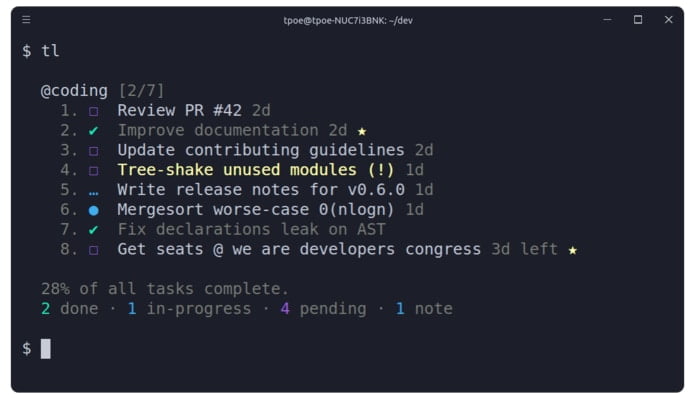
Todos os dados são gravados atomicamente no armazenamento para evitar corrupções. No momento, existem dois módulos de armazenamento:
Armazenamento local onde sua tarefa e nunca é compartilhada com alguém ou algo, ou o módulo firestore, onde suas tarefas são salvas no banco de dados do firestore e podem ser compartilhadas em todos os seus dispositivos.
Os itens excluídos são arquivados automaticamente e podem ser inspecionados ou restaurados a qualquer momento.
Como instalar o gerenciador de tarefas Taskline no Linux via Snap em distros que suportam a tecnologia
Para instalar o gerenciador de tarefas Taskline via Snap você precisa ter o suporte a essa tecnologia instalado em seu sistema. Se não tiver, use o tutorial abaixo para instalar:
Como instalar o suporte a pacotes Snap no Linux
Depois, você pode instalar o gerenciador de tarefas Taskline via Snap, fazendo o seguinte:
Passo 1. Abra um terminal;
Passo 2. Instale a versão estável do programa, usando esse comando:
sudo snap install tasklinePasso 3. Instale a versão edge do programa, usando esse comando:
sudo snap install taskline --edgePasso 4. Mais tarde, se você precisar atualizar o programa, use:
sudo snap refresh tasklinePronto! Agora, você pode iniciar o programa no menu Aplicativos/Dash/Atividades ou qualquer outro lançador de aplicativos da sua distro, ou digite taskline ou em um terminal, seguido da tecla TAB.
Como desinstalar
Para desinstalar o gerenciador de tarefas Taskline via Snap, fazendo o seguinte:
Passo 1. Abra um terminal;
Passo 2. Depois, se for necessário, desinstale o programa, usando o comando abaixo;
sudo snap remove taskline